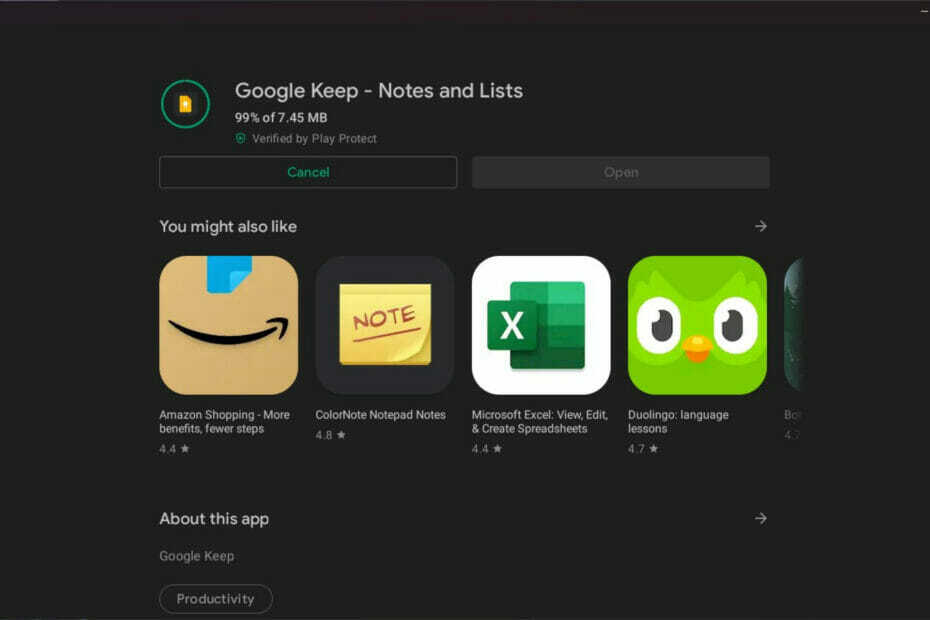- KB5005188 wprowadza wiele poprawek i ulepszeń systemu Windows 11.
- Eksplorator plików to jeden z obszarów, w których firma Microsoft wprowadziła wiele przydatnych poprawek.
- Sklep otrzymał również kilka ważnych ulepszeń, z nową zawartością PDP.
- Microsoft ostrzega użytkowników, że aktualizacja może również złamać pasek zadań i menu Start.

Czy byłeś już znudzony obecną wersją Windows 11 Insider? Nie musisz się już o to martwić, ponieważ kompilacja 22000.120 jest teraz dostępna dla użytkowników w kanałach deweloperskich i beta, za pośrednictwem Niejawny program testów systemu Windows.
Dotarliśmy teraz do piątej zbiorczej aktualizacji dla Windows 11 RTM Build 22000, a ta zawiera kilka ulepszeń jakościowych, ale nie ma nowych funkcji ani znaczących ulepszeń.
Jeśli dzisiaj sprawdzisz aktualizacje, nowa łatka o nazwie Zbiorcza aktualizacja dla systemu Windows 11 (10.0.22000.120) (KB5005188) pojawi się dostępny do pobrania.
Co więcej, nowa aktualizacja zabezpieczeń Defender zostanie również automatycznie pobrana i zainstalowana po dotknięciu przycisku Sprawdź aktualizacje.
Kompilacja 22000.120 przynosi mnóstwo ulepszeń i poprawek
KB5005188 zawiera wiele ulepszeń dla użytkowników komputerów stacjonarnych. Na przykład firma Microsoft zaktualizowała menu kontekstowe Eksploratora plików z prawym przyciskiem myszy za pomocą kompaktowego interfejsu dla użytkowników myszy.
Menu kontekstowe systemu Windows 11 z prawym przyciskiem myszy wydawało się nieco za duże na komputerach stacjonarnych, ale Microsoft w końcu rozwiązał to w dzisiejszym wydaniu.
Firma z Redmond również poprawiła ten Nowy w poleceniu Eksploratora plików, integrując menu rozwijane.
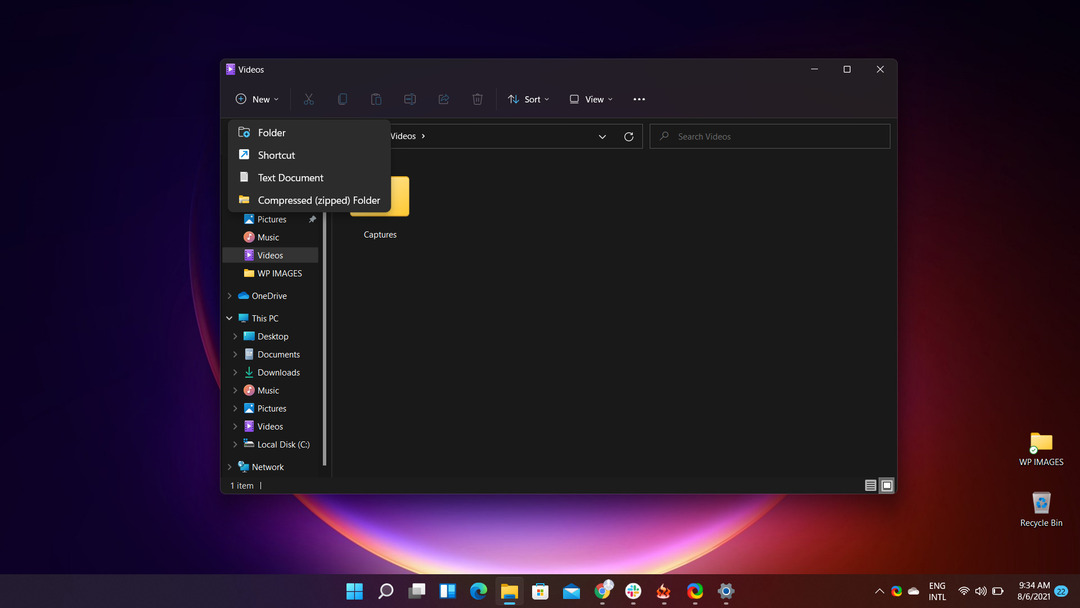
Inne zmiany i ulepszenia, które system Windows 11 zyskał dzięki kompilacji 22000.120, obejmują:
- Nowy widżet rodzinny dla kont MSA! Jest dostępny we wszystkich językach i regionach systemu Windows. Pozwala zobaczyć ostatnią aktywność członków Twojej grupy rodzinnej Microsoft.
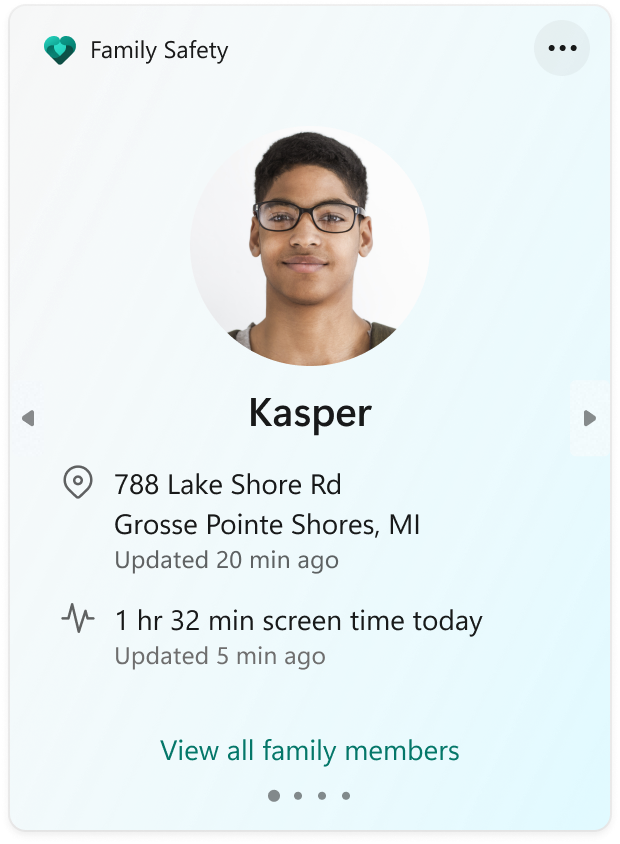
- Plakietki powiadomień dla ikony czatu na pasku zadań. Nie wszyscy od razu to zobaczą.
- Poprawki poprawiające wygląd przycisku zamykania w oknach podglądu paska zadań.
- Zmiana tła dla komputerów stacjonarnych, nawet jeśli Ustawienia są już otwarte, użycie opcji Wybierz tło za pomocą widoku zadań wymusi teraz przeniesienie ustawień na dowolny pulpit, na którym aktualnie się znajdujesz.
- Przesunięto przycisk Identyfikuj w Ustawieniach wyświetlania, aby znajdował się pod kontrolą rozmieszczania monitorów (gdy podłączonych jest wiele monitorów), aby łatwiej było go znaleźć.
- Wprowadzono pewne poprawki, aby poprawić wykorzystanie miejsca i rozmiarów miniatur w ALT + Tab, Widok zadań i asystent przyciągania.
Ważne poprawki wprowadzone za pośrednictwem Insider build 22000.120
Oczywiście, podobnie jak w przypadku każdej nowej wersji, Microsoft naprawił również niektóre problemy, które utrudniały użytkownikom korzystanie z nowego systemu operacyjnego.
To długa lista, ponieważ firma zastosowała jeszcze bardziej praktyczne podejście i postanowiła wyeliminować błędy, które nękały nasz system w poprzednich kompilacjach.
Oto poprawki, które gigant technologiczny obiecał w kompilacji 22000.120:
- Pasek zadań:
- Wirtualny touchpad jest teraz ponownie dostępny do włączenia w Ustawieniach paska zadań.
- Menu wysuwane Widok zadań nie będzie już zamykane, gdy zaczniesz pisać podczas próby zmiany nazwy pulpitów.
- Panel wysuwany Widok zadań powinien być teraz wyświetlany we właściwym kierunku dla niejawnych testerów używających języka arabskiego lub hebrajskiego.
- Gdy Cortana jest skonfigurowana do aktywacji głosowej, najechanie kursorem na ikonę mikrofonu w rogu paska zadań spowoduje teraz wyświetlenie komunikatu Twój asystent jest gotowy do odpowiedzi zamiast procesu Host dla usług systemu Windows
- Zmiany DPI nie powinny już powodować powielania i nakładania się ikon w rogu paska zadań.
- Dostosowano odstępy między nagłówkami wysuwanego kalendarza, aby dać nieco więcej miejsca w odpowiedzi na opinie, które w niektórych językach zawijały dni tygodnia.
- Naprawiono problem polegający na tym, że jeśli zaktualizowałeś preferowany pierwszy dzień tygodnia, nie było to odzwierciedlone w menu wysuwanym kalendarza, dopóki nie wylogujesz się i nie zalogujesz ponownie.
- Preferowany stan wysuwanego kalendarza (rozwinięty lub zwinięty) powinien teraz trwać po ponownym uruchomieniu.
- Naprawiono sytuację wyścigu dla Insiderów, która powodowała, że wiele monitorów powiązanych z paskiem zadań powodowało podnoszenie się menu Start w rogu ekranu i explorer.exe, aby zawiesić się, gdy próbowałeś najechać kursorem na przycisk Widok zadań na drugorzędnym monitory.
- Złagodził problem, który mógł wywołać pętlę awarii explorer.exe dla niejawnych testerów działających w systemie Windows z wieloma monitorami.
- Na podstawie naszej analizy poprzedniego lotu uważamy, że pętla awarii explorer.exe dla tureckich niejawnych testerów gdy ich laptopy były naładowane w 100%, zostało rozwiązane i usuwamy to ze znanych problemów lista.
- Kliknięcie ikony widżetów na monitorze dodatkowym powinno teraz otwierać widżety na tym monitorze zamiast na głównym.
- Kliknięcie prawym przyciskiem myszy na pasku zadań za pomocą pióra nie powinno już powodować awarii.
- Rozwiązano problem powodujący rozmycie ikon aplikacji na pasku zadań dla niektórych niejawnych testerów.
- Wykonaliśmy trochę pracy, aby rozwiązać problem polegający na tym, że ikony aplikacji na pasku zadań mogły utknąć w pustym stanie podczas ładowania.
- Naprawiono błąd powodujący awarię pliku explorer.exe po kliknięciu przycisku Widok zadań.
- Naprawiono błąd powodujący zacinanie się okna czatu na ekranie.
- Kliknięcie Czatu na monitorze pomocniczym powinno teraz uruchomić go we właściwej pozycji i DPI.
- Wykonaliśmy trochę pracy, aby rozwiązać problem polegający na tym, że okna podglądu paska zadań zacinały się na ekranie i nie zamykały się po kliknięciu czegoś innego.
- Aby rozwiązać problem polegający na tym, że naciśnięcie klawisza F7 przy fokusie ustawionym na pasek zadań powodowało zablokowanie paska zadań, wprowadzono zmianę tak że monit przeglądania kursora nie będzie się już pojawiał, jeśli klawisz F7 zostanie naciśnięty w miejscu, gdzie nie ma bloku tekstu obecny.
- Jeśli naciśniesz WIN + B, a następnie klawisze strzałek, będziesz teraz mógł przejść do wszystkich elementów w rogu paska zadań bez konieczności uprzedniego naciskania klawisza Tab.
- Plakietki na ikonach aplikacji na monitorach dodatkowych powinny być teraz zsynchronizowane z tym, co jest wyświetlane na monitorze głównym.
- Ustawienia:
- Ustawienia nie będą się już zawieszać po kliknięciu opcji Rozpoznawanie twarzy (Windows Hello) w obszarze Ustawienia logowania, gdy funkcja Windows Hello jest już skonfigurowana.
- Naprawiono problem polegający na tym, że nawigacja do Ustawienia > Sieć i Internet > Ethernet mogła nieoczekiwanie zmienić typ profilu sieciowego. Jeśli jesteś użytkownikiem sieci Ethernet, sprawdź ustawienia po uaktualnieniu do tej kompilacji, aby upewnić się, że wybrany jest żądany typ profilu sieciowego, i zmień go, jeśli tak nie jest.
- Naprawiono problem polegający na tym, że ustawienie adresu IP w ustawieniach sieci nie działało w niektórych przypadkach.
- Edycja szczegółów serwera proxy VPN w Ustawieniach nie powinna już powodować awarii Ustawień.
- Naprawiono inny problem powodujący awarię ustawień zasilania i baterii.
- Rozwiązano również problem, który mógł powodować awarię ustawień, jeśli przeszedłeś do wykresu 7-dniowego zużycia baterii w Ustawieniach zasilania i baterii.
- Paski postępu w Ustawieniach mają teraz odpowiednie akcenty kolorystyczne.
- Zapisywanie niestandardowych motywów w Ustawieniach personalizacji powinno teraz działać.
- Podłączyłem kilka linków Uzyskaj pomoc, które przestały wskazywać konkretne wskazówki po aktualizacjach ustawień wprowadzonych w systemie Windows 11.
- Najechanie kursorem na przełączniki w Ustawieniach nie spowoduje ich zniknięcia.
- Naprawiono błąd, który mógł powodować trwałe uszkodzenie wyszukiwania w Ustawieniach, mówiący o braku wyników dla każdego wyszukiwania.
- Wykonałem trochę pracy, aby rozwiązać problem polegający na tym, że podczas zmiany rozmiaru okna Ustawienia wyświetlał się duży, jednolity obszar koloru akcentującego.
- Po uruchomieniu ustawienia nie powinny już migać na zielono.
- Wykonaliśmy trochę pracy, aby naprawić problem, który powodował losowe awarie na stronach Ustawień z listami, a także problem powodujący losowe awarie na stronach Ustawień z przyciskami opcji.
- Linki do określonych stron Ustawień będą teraz poprawnie przekierowywać do właściwej strony w Ustawieniach, gdy Ustawienia nie są jeszcze otwarte.
- Twoje zdjęcie profilowe w Ustawieniach nie powinno już mieć nieoczekiwanej kwadratowej tylnej płyty, gdy włączona jest przezroczystość.
- Dodano brakujący pasek postępu podczas odinstalowywania aplikacji w sekcji Aplikacje i funkcje w Ustawieniach.
- Ikony w mikserze głośności w ustawieniach dźwięku nie powinny się już nakładać.
- Parowanie przychodzącego kodu PIN Bluetooth w Ustawieniach powinno teraz działać ponownie.
- Jeśli klikniesz Opcje zaawansowane u góry strony podczas przeglądania ustawień Windows Update, powinno teraz otworzyć Opcje zaawansowane.
- Wprowadzono kolejną poprawkę dla suwaków głośności i jasności, które stały się nieoczekiwanie małe, jeśli wszystkie inne ustawienia zostały usunięte z Szybkich ustawień.
- Przejście z jednej z podstron Szybkich ustawień do rozwijanego menu wejściowego nie powinno już powodować awarii.
- Jeśli korzystasz z sekcji Dostępność w Szybkich ustawieniach, przełączniki powinny teraz pokazywać poprawny stan każdej funkcji.
- Jeśli naciśniesz WIN + P, aby przejść bezpośrednio do projektu w Szybkich ustawieniach, klawisze strzałek działają teraz, aby poruszać się w górę iw dół listy.
- Naprawiono błąd, który powodował, że niektóre miniatury były losowo ściskane w kontrolce multimediów nad Szybkimi ustawieniami.
- Wprowadzono kolejną poprawkę, aby rozwiązać problem nieoczekiwanego włączania się Focus Assist podczas przeglądania pulpitu.
- Przeglądarka plików:
- Naprawiono problem powodujący, że Eksplorator plików nieoczekiwanie nie wyświetlał zaktualizowanego paska przewijania w trybie ciemnym.
- Rozwiązano problem wycieku uchwytu GDI związanego z używaniem menu kontekstowego, który powodował spowolnienie działania Eksploratora plików po dłuższym użytkowaniu.
- Wprowadzono zmianę, aby zaradzić wyciekowi pamięci, który miał wpływ na Eksplorator plików, zwiększając za każdym razem, gdy otwierano więcej okien Eksploratora plików.
- Wprowadzono również zmianę związaną z paskiem poleceń w Eksploratorze plików, która spowodowała zwiększony wątek liczyć za każdym razem, gdy otwierano nowe okno Eksploratora plików, które stale rosło, zużywając Surowce.
- Naprawiono awarię pliku explorer.exe z dużą liczbą uderzeń, związaną z używaniem Akryl w menu kontekstowych Eksploratora plików.
- Naprawiono problem powodujący nieoczekiwane pojawianie się prostokąta fokusu podczas korzystania z myszy do interakcji z paskiem poleceń Eksploratora plików.
- Menu kontekstowe nie powinno już migotać, jeśli najedziesz na nie kursorem, gdy włączone są motywy Kontrast.
- Menu kontekstowe nie powinno już być nieoczekiwanie przycinane z boku, nie renderowane całkowicie.
- Kliknięcie prawym przyciskiem myszy w dolnym rogu pulpitu nie powoduje już otwierania menu kontekstowego u góry ekranu.
- Rozwiązano podstawowy problem, który naszym zdaniem jest główną przyczyną pojawiania się paska przewijania w menu kontekstowym i awarii pliku explorer.exe podczas próby interakcji z nim.
- Wprowadzono zmianę, aby przyciski opcji w opcjach plików Eksploratora plików były nieco bardziej oczywiste, gdy są w wybranym stanie.
- Kliknięcie przycisku zmiany nazwy na pasku poleceń nie powinno już czasami powodować losowego wyświetlania okna dialogowego Otwórz za pomocą.
- Naprawiono problem, który powodował, że niektóre okna dialogowe operacji na plikach miały nieczytelny tekst przycisku w trybie ciemnym (na przykład Plik w użyciu i Odmowa dostępu do folderu docelowego).
- Menu startowe:
- Szybkie, wielokrotne naciśnięcie klawisza Windows nie powinno już powodować awarii programu Start.
- Wprowadzono zmianę, aby poprawić wydajność uruchamiania menu Start.
- Naprawiono problem polegający na tym, że kliknięcie jednego z plików w sekcji Zalecane powodowało w niektórych przypadkach otwarcie pliku w nieoczekiwanej aplikacji.
- Wprowadzono zmianę, aby rozwiązać problem polegający na tym, że wyszukiwanie czasami losowo migało nad Startem podczas otwierania Start.
- Szukaj:
- Najechanie kursorem na ikonę wyszukiwania nie powinno już powodować awarii po zaktualizowaniu ostatnich wyszukiwań.
- Po najechaniu kursorem na ikonę Szukaj okno nie powinno być już przycięte.
- Okienkowanie:
- Łączenie i rozłączanie się z komputerem przez Pulpit zdalny oraz przełączanie użytkowników nie powinno już powodować nieoczekiwanej minimalizacji wszystkich otwartych aplikacji.
- Rozwiązano problem z awarią pliku explorer.exe z dużą liczbą uderzeń podczas przyciągania niektórych aplikacji w systemie z monitorami o różnych rozdzielczościach DPI.
- Gdy okno układów przyciągania jest widoczne po najechaniu na przycisk maksymalizacji aplikacji, powinno teraz bardziej niezawodnie zamykać się po odsunięciu myszy.
- Naprawiono problem, który powodował awarię pliku explorer.exe, jeśli zadokowano lub oddokowano komputer z zatrzaśniętymi oknami.
- Ramki okienne nie powinny już blokować się na ekranie podczas zamykania okien.
- Naprawiono problem, który powodował, że okna nieoczekiwanie otwierały się na niewłaściwym pulpicie, gdy nie powinny.
- Wyłączono animację podczas przełączania pulpitów za pomocą skrótów klawiaturowych, ponieważ prowadziło to do migania i zawieszania się.
- Podczas maksymalizacji niektórych okien, takich jak Eksplorator plików, granica nie powinna już sięgać do monitorów pomocniczych.
- Rozwiązano problem, który powodował, że czytniki ekranu nieoczekiwanie wypowiadały DesktopWindowXamlSource podczas używania klawiszy ALT + Tab.
- Wykonałem trochę pracy, aby poprawić czułość podczas używania gestu touchpada do wywoływania ALT + Tab i przełączania aplikacji.
- Jeśli wystąpiły problemy z usługą Snap ssist, która nie pojawiała się podczas poprzedniego lotu, uważamy, że należy to rozwiązać po przejściu na ten lot.
- Zabezpieczenia Windows i logowanie:
- Windows Hello Face powinien teraz działać ponownie po aktualizacji.
- Tekst przycisku w oknie dialogowym Kontrola konta użytkownika powinien teraz poprawnie brzmieć Tak i Nie dla niejawnych testerów, którzy nie używają EN-US.
- Naprawiono problem, który powodował, że okno dialogowe UAC uruchamiało się w tle dla aplikacji przypiętych do paska zadań w niektórych sytuacjach.
- Wdrażana jest poprawka programu Windows Defender rozwiązująca problem polegający na tym, że automatyczne przesyłanie próbek zostało nieoczekiwanie wyłączone po ponownym uruchomieniu komputera.
- Rozwiązano problem powodujący, że niektórzy niejawni testerzy widzieli powtarzające się awarie pliku logonui.exe.
- Złagodził również problem impasu, który mógł spowodować utknięcie komputera na czarnym ekranie podczas odblokowywania PC i osobna awaria, która powodowała, że niektórzy Insiderzy widzieli czarny ekran przez kilka sekund po zalogowaniu w.
- Naprawiono błąd powodujący awarię pliku explorer.exe u niektórych niejawnych testerów podczas pierwszego logowania po uruchomieniu komputera.
- Poprawiona widoczność elementów ekranu logowania podczas korzystania z wysokiego kontrastu.
- Zalogowanie się lub zablokowanie komputera nie powinno już powodować migania na pełnym ekranie w kolorze białym lub z akcentami.
- Wejście:
- Naprawiono błąd związany z podpowiedziami, który powodował klikanie w niewłaściwym miejscu w systemie, na przykład podczas interakcji z ikonami na pulpicie.
- Klawiatura dotykowa nie powinna już być przycinana po obróceniu orientacji ekranu po zadokowaniu.
- Naprawiono problem, który powodował czasami awarię pliku explorer.exe podczas zmiany fokusu między aplikacjami podczas korzystania z edytora IME innej firmy.
- Złagodziliśmy problem, który prawdopodobnie powoduje, że niektóre klawisze sprzętowe i przyciski nie działają na niektórych urządzeniach, w tym klawisze funkcyjne.
- Zmniejszono sytuację wyścigu, która mogła spowodować nieoczekiwane wybudzenie niektórych urządzeń ze stanu uśpienia, jeśli touchpad został użyty do kliknięcia opcji Uśpij w menu Start.
- Inne:
- Naprawiono błąd, który mógł prowadzić do sprawdzania błędów na PC podczas snu.
- Naprawiono błąd powodujący zacinanie się gry podczas próby grania, gdy monitor wydajności paska gier Xbox był przypięty do ekranu.
- Złagodziliśmy problem, który mógł powodować zacinanie się lub spadek liczby klatek na sekundę dla niejawnych testerów podczas poruszania myszą w niektórych grach. Dziękujemy niejawnym informatorom, którzy poświęcili czas, aby podzielić się z nami opiniami na temat wydajności w grach — jeśli po aktualizacji nadal będziesz mieć problemy, sprawdź nasze wskazówki w sprawie rejestrowania praktycznych opinii na ten temat.
- Naprawiono problem polegający na tym, że menu startowe nie identyfikowało poprawnie systemu Windows 11.
- Rozwiązano problem, który prawdopodobnie powodował szereg nieoczekiwanych problemów z interfejsem użytkownika w poprzednim locie, w tym półprzezroczyste i nieczytelne okna dialogowe, problemy z porządkowaniem Z, duże, zacienione obszary blokujące się na ekran. i odwrócony tekst w menu kontekstowych dla wtajemniczonych arabskich i hebrajskich.
- Rozwiązano problem polegający na tym, że okna utworzone przy wyłączonej przezroczystości utknęły w jednolitym kolorze, zamiast zamieniać się w akryl, gdy była włączona przezroczystość.
- Wykonałem trochę pracy, aby usunąć nieoczekiwane białe artefakty w rogach okien podczas korzystania z trybu ciemnego.
- Wielokrotne kliknięcie prawym przyciskiem myszy w niektórych aplikacjach, takich jak Menedżer zadań, nie spowoduje już zmiany ramki menu kontekstowego z zaokrąglonej na kwadratową.
- Naprawiono problem z fokusem, który powodował natychmiastowe zamykanie okna po naciśnięciu ALT + F4 na pulpicie.
- Złagodził problem, który powodował nieoczekiwaną potrzebę ponownego sparowania niektórych podłączonych urządzeń po ponownym uruchomieniu.
- Osłabiono zakleszczenie programu explorer.exe, które może wystąpić podczas zmiany kolejności pulpitów.
- Rozwiązano problem, który powodował, że Microsoft Store wydawał się pobierać aktualizacje aplikacji, które były już zainstalowane na komputerze.
- Naprawiono błąd, który powodował, że niektórzy niejawni testerzy mieli problemy ze sprawdzaniem błędów, w szczególności podczas grania w gry.
Sklep Microsoft również otrzymał kilka istotnych usprawnień
W ramach tej aktualizacji systemu Microsoft Store otrzymuje wsparcie dla automatycznego przewijania w centrum uwagi, dzięki czemu pozwalając użytkownikom odkryć ich następną ulubioną aplikację, film lub grę bez ręcznego przewijania lista.
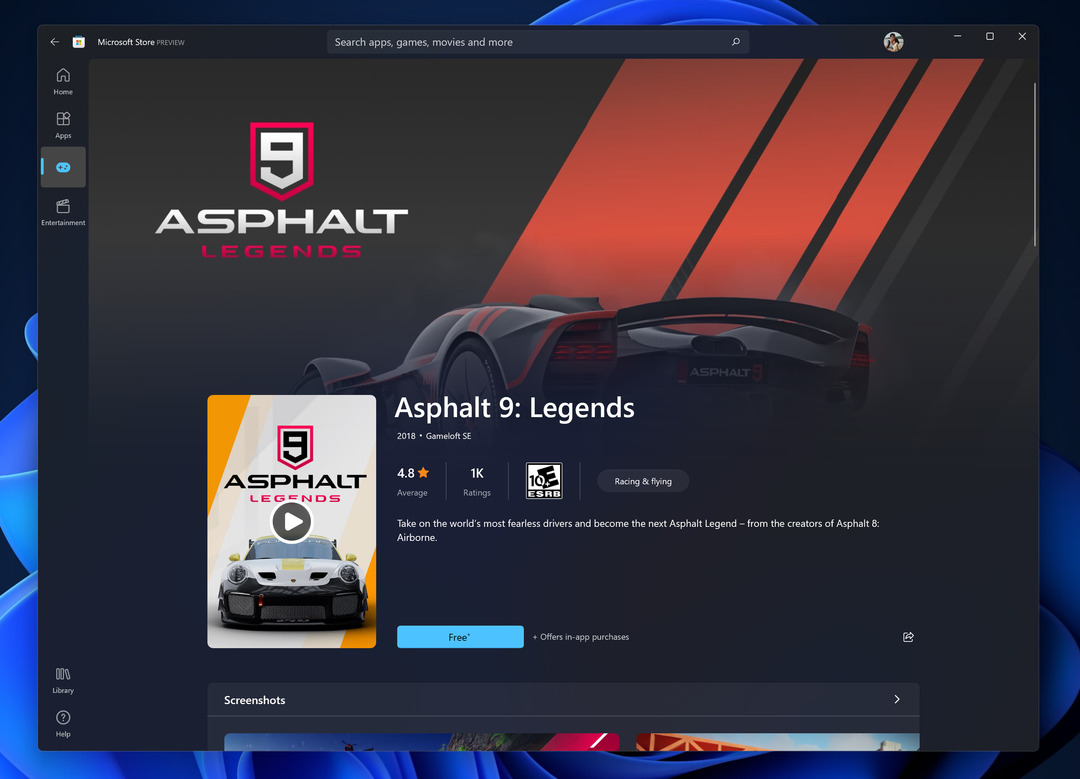
Firma technologiczna z siedzibą w Redmond wprowadza również projekt strony szczegółów produktu do gier (PDP), dzięki czemu użytkownicy mogą zobaczyć więcej informacji i zdjęć z gry.
Jest też nowe okno dialogowe ocen i recenzji, oparte na XAML zamiast WebView.
Znane problemy z kompilacją 22000.120
Nie myśl, że ta kompilacja Insider jest idealna i nie ma w niej absolutnie nic złego. Windows 11 jest nadal w fazie testów, więc na pewno napotkamy więcej problemów.
Jednak Microsoft zwraca nam uwagę na niektóre problemy, które ma nowa kompilacja, takie jak:
- [PRZYPOMNIENIE] Podczas uaktualniania do systemu Windows 11 z systemu Windows 10 lub podczas instalowania aktualizacji do systemu Windows 11 niektóre funkcje mogą zostać przestarzałe lub usunięte. Zobacz szczegóły tutaj.
- Nadal badam problem, w którym na niektórych urządzeniach, idąc do Ustawienia > Windows Update > Niejawny program testów systemu Windows, widoczna jest tylko opcja „Zatrzymaj pobieranie kompilacji podglądu”. Uniemożliwia to niejawnym testerom wybranie kanału. Mamy opublikował obejście na Answers.
- [KANAŁ BETA] Nadal badam raporty od niejawnych testerów w kanale beta, gdzie po aktualizacji do systemu Windows 11 nie widzą nowego paska zadań, a menu Start nie działa. Aby obejść ten problem, jeśli problem dotyczy, spróbuj przejść do Windows Update > Historia aktualizacji, odinstalować najnowszą zbiorczą aktualizację dla systemu Windows i zainstalować ją ponownie, sprawdzając dostępność aktualizacji.
- Początek:
- W niektórych przypadkach możesz nie być w stanie wprowadzić tekstu podczas korzystania z funkcji Wyszukaj z poziomu Start lub paska zadań. Jeśli wystąpi problem, naciśnij klawisze WIN + R na klawiaturze, aby uruchomić okno dialogowe Uruchom, a następnie zamknij je.
- Brak systemu i terminala Windows po kliknięciu prawym przyciskiem myszy przycisku Start (WIN + X).
- Pasek zadań:
- Pasek zadań czasami migocze podczas przełączania metod wprowadzania.
- Szukaj:
- Po kliknięciu ikony Szukaj na pasku zadań panel Szukaj może się nie otworzyć. W takim przypadku uruchom ponownie proces „Eksploratora Windows” i ponownie otwórz panel wyszukiwania.
- Po najechaniu kursorem myszy na ikonę Szukaj na pasku zadań ostatnie wyszukiwania mogą nie być wyświetlane. Aby obejść ten problem, uruchom ponownie komputer.
- Panel wyszukiwania może być czarny i nie wyświetlać żadnej zawartości poniżej pola wyszukiwania.
- Widgety:
- Tablica widżetów może wyglądać na pustą. Aby obejść ten problem, możesz się wylogować, a następnie zalogować ponownie.
- Uruchamianie linków z tablicy widżetów może nie wywoływać aplikacji na pierwszy plan.
- Widżety mogą być wyświetlane w złym rozmiarze na monitorach zewnętrznych. Jeśli to napotkasz, możesz najpierw uruchomić widżety za pomocą dotyku lub skrótu WIN + W na rzeczywistym ekranie komputera, a następnie uruchomić na monitorach pomocniczych.
- [Widżet rodzinny] Niektórzy użytkownicy mogą zobaczyć komunikat „podłącz urządzenie, aby zobaczyć aktywność związaną z czasem przed ekranem”, nawet przy włączonych ustawieniach czasu przed ekranem.
- [Widżet rodzinny] Informacje o lokalizacji mogą być niedostępne dla niektórych użytkowników systemu iOS.
- Sklep:
- Pracujemy nad poprawą trafności wyszukiwania w Sklepie, w tym nad rozwiązaniem problemu, w którym w niektórych przypadkach kolejność wyników wyszukiwania jest niedokładna.
- Przycisk instalacji może jeszcze nie działać w niektórych ograniczonych scenariuszach.
- W przypadku niektórych aplikacji oceny i recenzje nie są dostępne.
- Piaskownica Windows.
- Pasek zadań będzie się stale zawieszać w Windows Sandbox. Zespół bada poprawkę.
- Lokalizacja.
- Występuje problem polegający na tym, że niektórzy niejawni testerzy mogą mieć brakujące tłumaczenia z ich środowiska użytkownika dla małego podzbioru języków z najnowszymi kompilacjami Insider Preview. Aby potwierdzić, czy zostałeś dotknięty, odwiedź ten post na forum Odpowiedzi i postępuj zgodnie z instrukcjami naprawczymi.
Mówiąc poważniej, ta aktualizacja może również zepsuć pasek zadań i menu Start, jeśli jesteś w kanale beta.
Jak zainstalować KB5005188?
- Uzyskać dostęp do Ustawienia menu i przejdź do Aktualizacja systemu Windows patka.
- Powinieneś zobaczyć aktualizację jako oczekującą na pobranie, więc idź dalej i kliknij Pobierać przycisk.
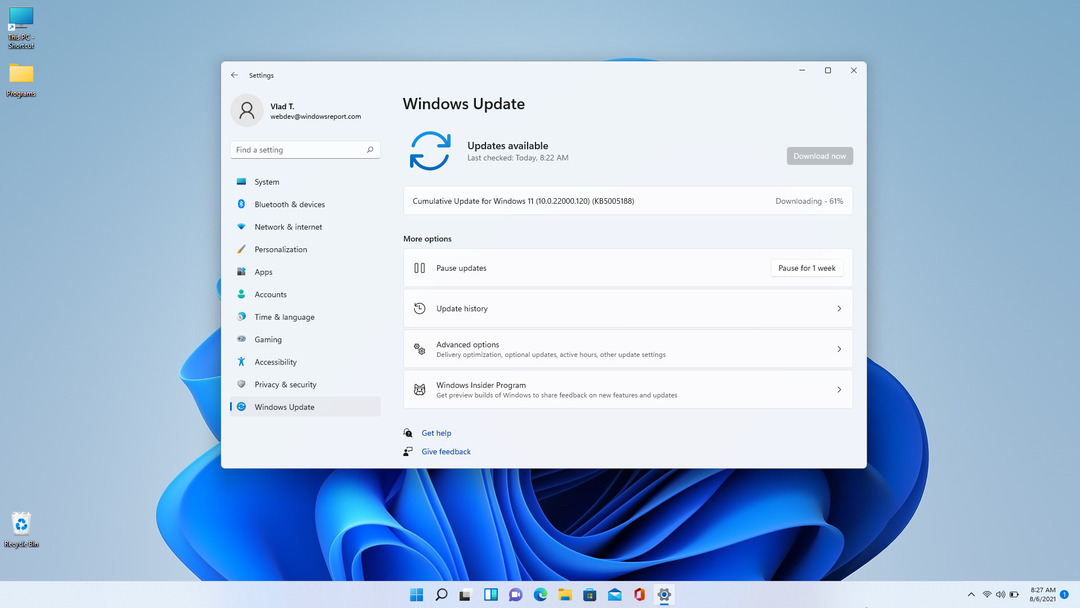
- Aktualizacja rozpocznie się automatycznie.
- Kliknij „Uruchom ponownie teraz”, aby zakończyć instalację.
Czy zainstalowałeś już nową wersję Windows 11 Insider? Opowiedz nam o swoich doświadczeniach w sekcji komentarzy poniżej.